코로나19로 가장 많이 달라진 일상 중 하나가 바로 화상회의(모임)이 보편화 되었다는 것입니다. 많은 사람들이 한 자리에 모일 수 없기 때문에 이동과정에 많은 사람과 접촉할 수 있기 때문에 비대면 모임이 굉장히 빠르게 확산되고 있습니다.
처음엔 화상 회의가 매우 낮설었지만 차츰 차츰 익숙해지고 있고, 화상 회의 뿐만 아니라 화상 토론회도 개최하고 있습니다. 제가 일하는 단체 활동가들이 주로 사용하는 것은 널리 알려진 구글 미트와 줌입니다. 다른 기관에서 주관하는 화상 회의를 하면서 Cisco Webex Meetings 도 사용해보고, GoToMeeting 같은 툴도 사용해 보았습니다만, 익숙한 Zoom과 Google Meet가 가장 편하더군요.
Zoom과 Google Meet 둘다 제대로 사용하려면 정식 버전을 구입하여야 합니다. 다행히 테크숩코리아를 통해 비영리단체를 지원을 신청하면 구글 G-suite을 무료로 사용할 수 있습니다. 아울러 Google Meet의 경우 구글클래스룸이나 구글 드라이브, 구글 워크 도구들과 잘 호환이 되는 장점이 있습니다.
Zoom과 비교해서 가장 아쉬운 단점 중에 하나가 소그룹 토론방을 만드는 것이 번거롭다는 것이었습니다. 구글 클래스룸과 연동하면 소그룹토론방을 만드는 것이 가능했지만, Zoom과 비교하면 직관적이지 않아 많이 불편했습니다.

그런데 최근(언제인지 정확히 모름) 구글 미트를 사용해보니 Zoom과 같이 소그룹 토론방을 만드는 기능이 추가 되었습니다. 그 뿐만 아니라 구글답게 자사의 설문지 기능과 질문 기능을 함께 추가하였더군요. Google Workspace 서비스를 시작하면서 달라진 것이 아닌가 하고 짐작합니다. 아무튼 전에 제가 Google Meet를 사용할 때는 없었던 세 가지 기능이 추가된 것으로 보입니다.

설문조사를 클릭하면 설문지를 만드는 화면이 열립니다. 구글 설문지를 사용해보신 분들이라면 쉽게 사용이 가능합니다. 구글 설문지 만큼 다양한 옵션이 포함되지는 않았습니다.
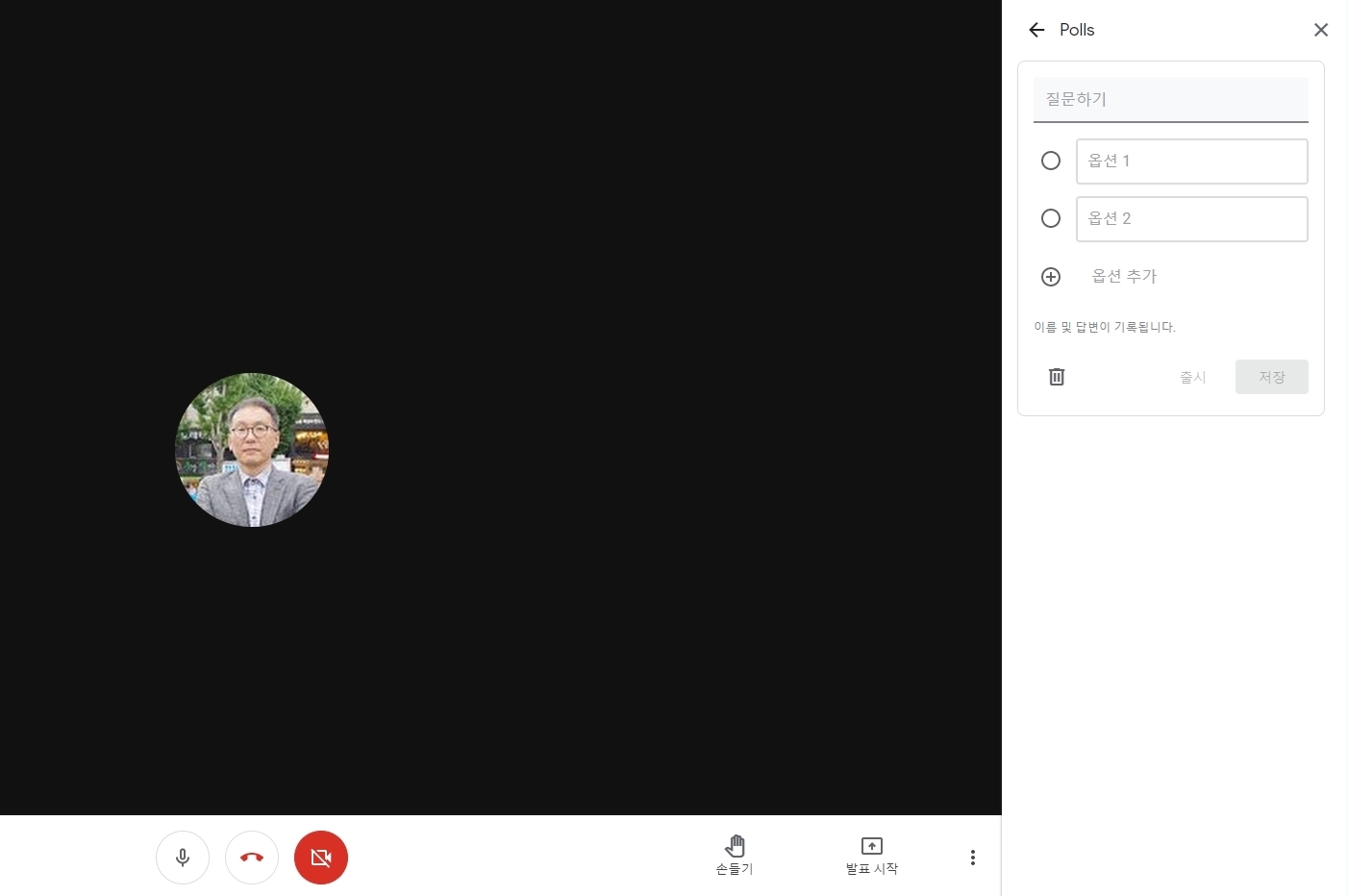
구글 설문지처럼 위 칸에 질문을 입력하고 아래 같에 여러가지 옵션(보기)를 입력하면 됩니다. <저장>을 누르면 나중에 공개할 수 있고, <출시>를 누르면 회의 참가자들에게 바로 공개됩니다. 회의를 진해하면서 구글 드라이브로 이동하지 않고 간단한 설문조사를 진행 할 수 있어 아주 편리합니다.

<출시>를 클릭하면 설문지가 회의 참가자들에게 배포 됩니다. 설문지를 미리 만들어서 저장해 두었다가 회의 진행에 맞추어서 <출시>하면 됩니다. 결과는 회의 진행자만 볼 수도 있고, 회의 참가자 모두에게 공개할 수도 있습니다.
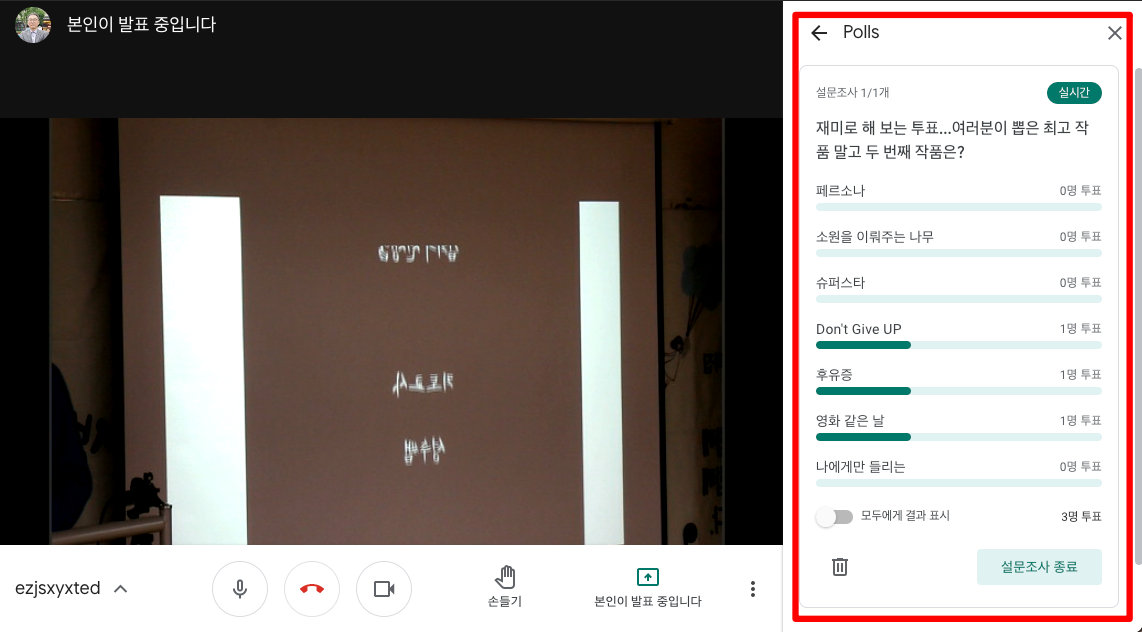
설문조사 결과는 이렇게 집계가 됩니다. <설문조사 종료>를 누르면 설문조사를 마치게 됩니다.
구글스러운 장점은 구글 미트 설문조사 결과가 구글 드라이브에 자동으로 저장된다고 하는 사실입니다.

구글 드라이버 - 내 드라이브 - 회의보고서 폴더에서 확인할 수 있습니다.

소그룹 채팅방을 선택하면 소그룹 채팅방 설정을 할 수 있습니다. 구글미트 회의 참가자를 다양한 방식으로 소그룹 구성을 할 수 있도록 되어 있습니다.

소그룹을 몇 개로 나눌 것인지,
소그룹 토론 시간을 몇 분으로 할 것인지,
임의로 나눌 것인지, 무작위로 섞을 것인지를 선택할 수 있도록 되어 있습니다.

Q&A를 선택하면 질문하기 창이 열리고 맨 아래 쪽 질문하기를 누르고 새로운 질문을 입력할 수 있습니다. 강의를 진행할 때 아주 편리하게 참가자들의 질문을 모아서 답을 할 수 있는 기능이라고 생각됩니다.
이런 기능들을 잘 활용하면 구글미트를 활용하면 어렵지 않게 온라인-원탁 토론도 진행할 수 있을 것 같습니다. 남은 것은 인터넷 버퍼링이 생기지 않도록 하는 것이 문제인 듯 합니다.



